
Debajo del corte, hablaremos de un dispositivo que combina las funciones de un enrutador inalámbrico óptico con VoIP, que puede funcionar como una puerta de enlace.
El LR-2G211 es un enrutador CPE destinado a soluciones FTTB / FTTH con una interfaz SFP gigabit e interfaces analógicas. Fuera de la caja, el enrutador tiene toda la funcionalidad L2 / L3 necesaria para resolver las tareas cotidianas en el hogar o la pequeña empresa.
Embalaje
El paquete es una caja de cartón con un acabado brillante y una imagen de un enrutador y un diagrama de conexión de dispositivo típico.


Paquete paquete
Nada más: el enrutador LR-2G211, un cable de conexión de dos metros y una fuente de alimentación de 12V1A. No hay documentación en el paquete, pero está disponible
aquí.
El enrutador está hecho de plástico blanco y bastante fuerte. La perforación para la circulación del aire se realiza en la cubierta y los lados de la caja.

Las teclas de control se encuentran en el cuerpo:
- Interruptor de la lámpara: encendido / apagado de todos los indicadores LED del dispositivo;
- Encendido: enciende / apaga el enrutador para encenderlo;
- WPS: para una conexión rápida al dispositivo;
- WLAN: activa / desactiva la interfaz inalámbrica.
El enrutador está equipado con dos puertos FXS, cuatro puertos LAN, un WAN combinado (RJ45 + SFP en un "compartimento" cerrado especial) y un puerto USB para conectar un módem.

En el costado del enrutador hay una cubierta para acceder a la interfaz óptica SFP, que se puede usar para conectarse a la red óptica.


LR-2G211 tiene una indicación luminosa que indica la actividad del dispositivo:
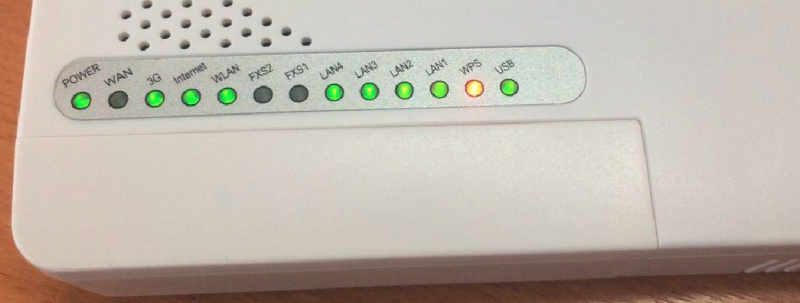
Vnutryanka

Visualmente, la soldadura se realiza con bastante precisión, no hay residuos de flujo, los componentes se asientan de manera bastante uniforme. El enrutador se basa en el procesador SoC Marvell 88F6550, que está bien cerrado por un disipador térmico, tiene dos interfaces gigabit, 1xLAN (RJ45), 1xComboWAN (SFP + RJ45) y 3xLAN 100 Mbps (RJ45).
El LR-2G211 tiene dos antenas omnidireccionales Airgain N2430GNS (azul en la foto), que están separadas para evitar colisiones durante el funcionamiento de la red inalámbrica. Especificaciones de la antena:

La interfaz inalámbrica del enrutador se basa en el chip RTL8192CE con soporte para los estándares 802.11b / g / ny MIMO2x2. A bordo también hay un puerto USB 2.0 con soporte para módem USB 3G / 4G.
Reenviar resultados en varios tamaños de paquetes
La prueba de rendimiento se realizó de acuerdo con el esquema LAN-WAN (a través de NAT) utilizando iperf, es decir. El cliente iperf se implementa en el lado del cliente, detrás de la WAN en el lado del servidor, el servidor iperf está de vuelta. La prueba de rendimiento con puertos LAN1-3 de cobre a 100 Mbps se basa en la velocidad del puerto. Al probar con LAN4 de 1000 Mbps, se obtuvieron los siguientes resultados:

Diagrama de cableado.
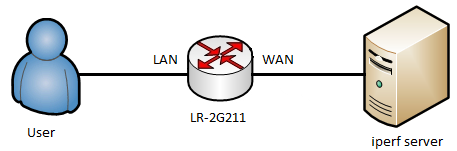
LR-2G211 es más relevante en aquellos casos en que el operador de telecomunicaciones proporciona un servicio con tres servicios a la vez: acceso a Internet de alta velocidad, televisión por cable y telefonía IP.
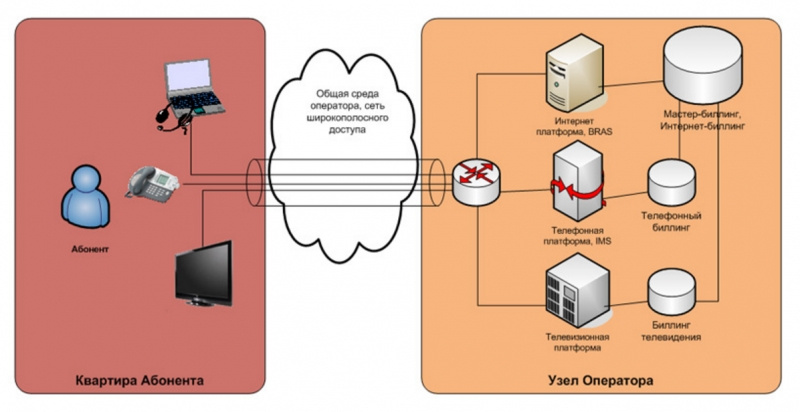
Por ejemplo, usaremos la leyenda según la cual el usuario tiene una conexión IPoE, y los servicios se presentan en VLAN separadas, por ejemplo 100 (SIP) y 200 (VOIP).
Después de conectar la computadora al enrutador, la interfaz de administración basada en web está disponible en los detalles de fábrica.
Por defecto, el enrutador tiene una dirección IP: 192.168.1.1
Nombre de usuario / contraseña para acceder a la interfaz web: admin / admin
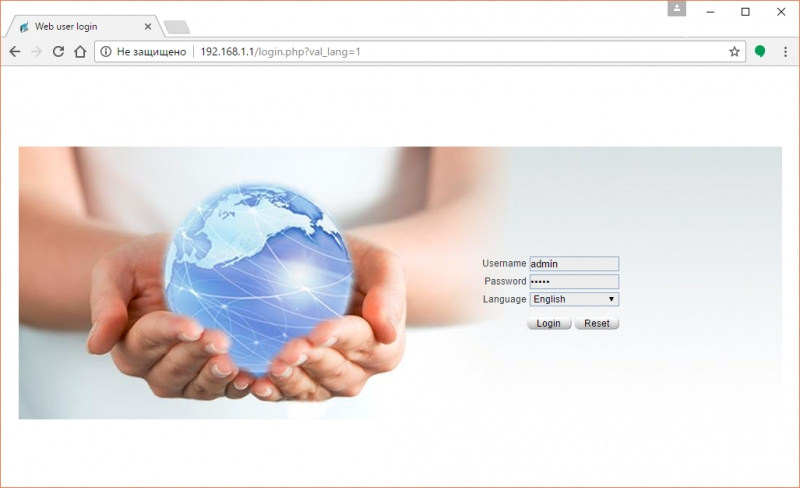
La página de inicio contiene toda la información básica sobre el enrutador, como:
- versión de firmware
- modelo de dispositivo
- número de serie
- tiempo de trabajo
- detalles de la red
- descargar horarios.

Hay varias pestañas de menú disponibles en la interfaz de usuario:
- Dispositivo: contiene información sobre el dispositivo;
- Guía rápida: menú para la configuración rápida del enrutador;
- Básico: configuración básica;
- VoIP - menú para trabajar con servicios de telefonía;
- Seguridad: menú para acceder a los mecanismos de protección incorporados;
- Sistema: menú para diagnóstico, actualización, reinicio, etc.
Función de guía rápida, que lo ayudará a configurar rápida y fácilmente su enrutador para que funcione en la red.

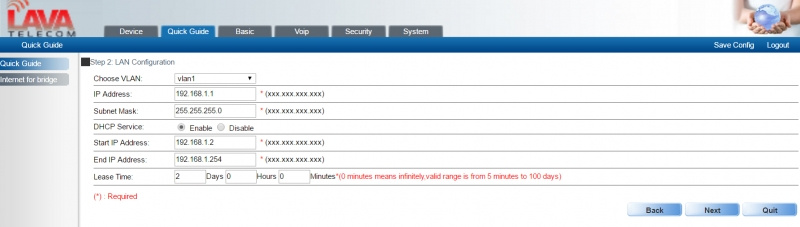
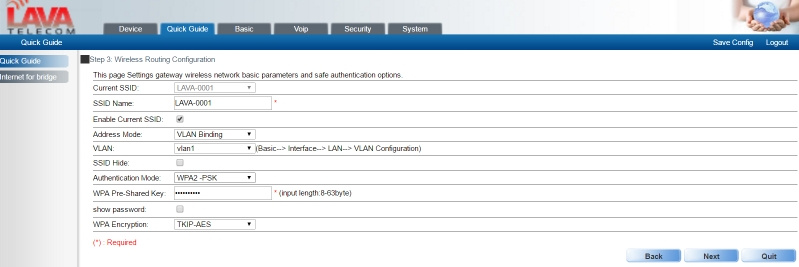

Para acceder a la configuración avanzada, vaya al menú Básico. El menú general se ve así:
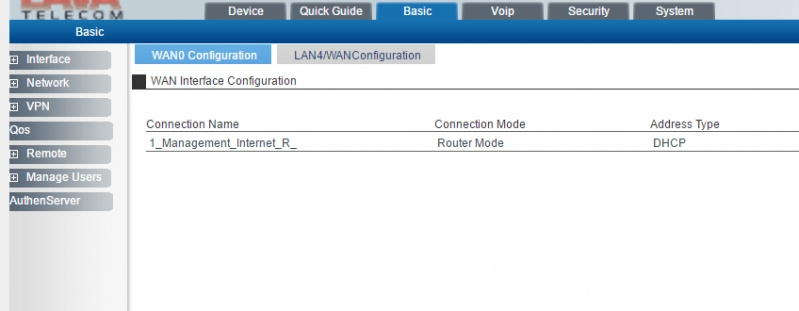
Interfaz para IPoE
Para un usuario final, configurar IPoE desde las condiciones parece bastante simple: conectó un conector óptico en un transceptor o RJ45 en un puerto WAN de cobre, y apareció el acceso a Internet. Para una configuración más precisa, considere la configuración de la interfaz WAN. Vaya al menú Básico → Interfaz → WAN y haga clic en el botón para editar la interfaz como se muestra en la siguiente captura de pantalla:
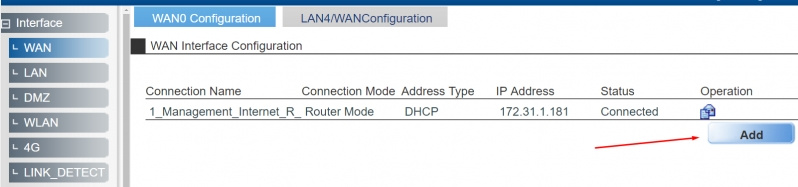
Hay varios modos de conexión disponibles en el menú que se abre, DHCP / DHCPv6 / Static / Staticv6 / PPPoE (el enrutador también admite L2TP, IPSec, PKI, GRE, EoIP; están disponibles en el menú VPN), funciones de control de acceso al enrutador, NAT, MTU, MAC Clone , Tipo de servicio (que se puede aplicar a Internet, SIP, IPTV). En nuestro ejemplo, salga como se muestra en la captura de pantalla a continuación y haga clic en Aceptar:
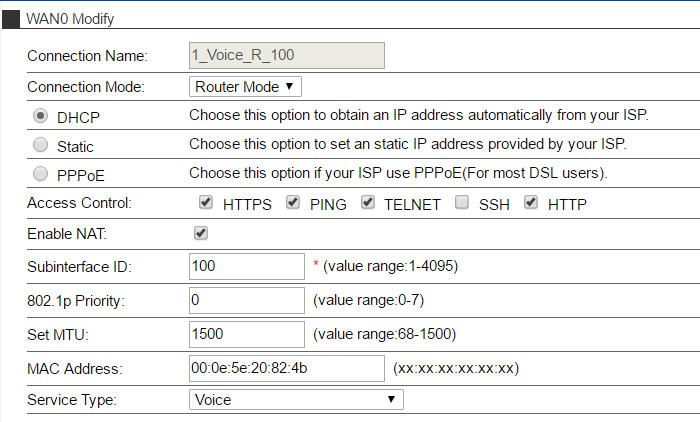
Con esta configuración, el enrutador recibirá automáticamente los detalles de la red que serán visibles en las interfaces WAN:

Si su operador utiliza una conexión L2TP, debe ir al menú VPN - L2TP - L2TP Client y completar los campos de acuerdo con su acuerdo:
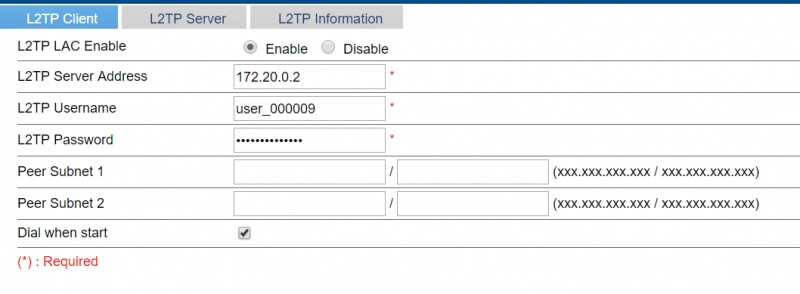
Esta es la configuración mínima requerida para conectarse. Tras una conexión exitosa, el estado en la misma pestaña para L2TP cambiará de ABAJO a ARRIBA:

Interfaz SIP
Con la interfaz SIP, las acciones son similares a las descritas en el capítulo anterior. Para crear, regrese a la pestaña Interfaz - WAN y haga clic en Agregar para agregar una nueva interfaz:
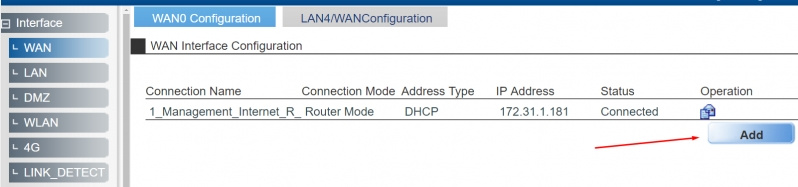
En el menú que aparece, complete las opciones como se muestra en el siguiente ejemplo:
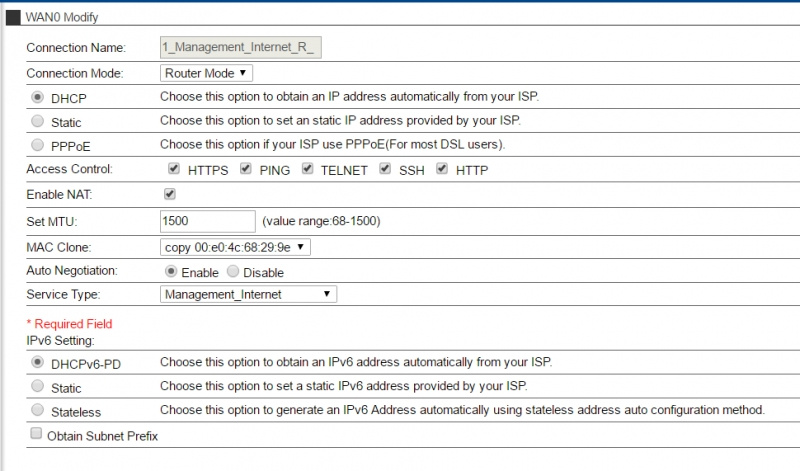
Ponemos un punto en DHCP, especificamos el VLANID para SIP en la ID de subinterfaz, si es necesario, colocamos un pájaro en la opción Habilitar NAT y hacemos clic en Aceptar. Si todo se hace correctamente, aparecerá una nueva interfaz en la lista con las interfaces, y recibirá automáticamente los detalles de la red a través de DHCP:

Configuración de cuenta SIP
Vaya a la pestaña VoIP - Menú del sistema
Router \ Gateway admite varios protocolos: IMS-SIP, SIP, H.248 y MGCP. Por lo tanto, de la lista desplegable, debe seleccionar el que necesita para trabajar con VoIP.

En nuestro ejemplo, utilizamos IP-PBX basado en Asterisk, por lo que podemos elegir SIP. En la Configuración de interfaces enlazadas, debe seleccionar la interfaz (VLAN), en cuyo nombre se realizará el registro en la estación. Si todo se hace correctamente, la página final debería verse así:
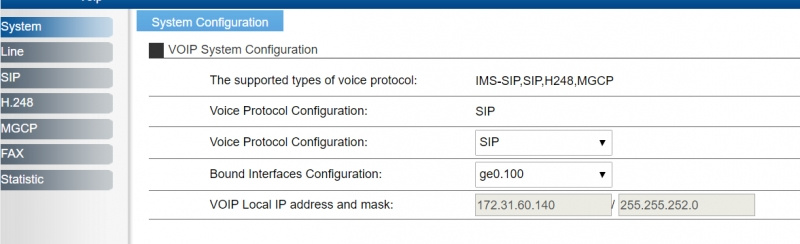
Para configurar los datos de la dirección del servidor PBX, vaya a la pestaña SIP - Configuración del servidor, especifique la dirección y el puerto del servidor PBX (5060 de forma predeterminada) y haga clic en Aceptar.
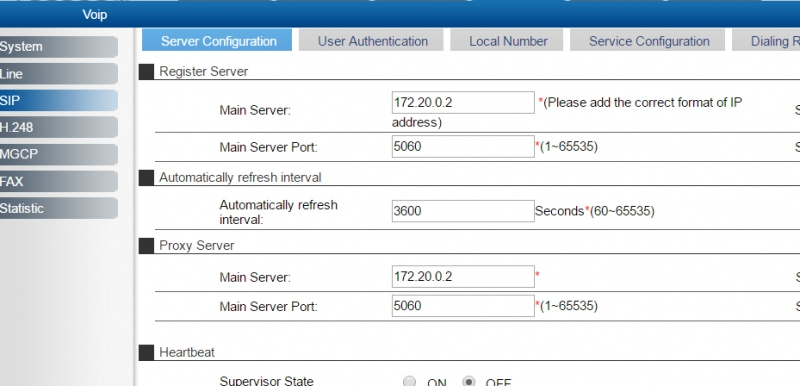
Para configurar las credenciales, vaya a la pestaña Autenticación de usuario y en la columna Operación haga clic en el icono para editar la cuenta. Es necesario completarlo de acuerdo con los detalles dados y luego hacer clic en Aceptar para aplicar la configuración.
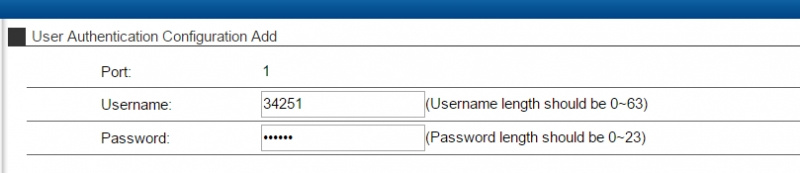
Si todo se hace correctamente, el estado de registro cambiará a Correcto, lo que indica un registro exitoso.

Para una configuración de línea más detallada en las pestañas Sistema y SIP, el menú Opciones avanzadas está disponible.
Ahora, para verificar la conexión, simplemente conecte el teléfono analógico a la interfaz FXS # 1 y realice la primera llamada.
Por cierto, un punto interesante: no es necesario conectar un teléfono analógico a las interfaces FXS. Entonces, por ejemplo, si la oficina tiene una PBX análoga y necesitamos conectarle una línea SIP externa, entonces podemos estirar fácilmente el cable desde la puerta de enlace a la PBX y obtener el preciado.
En este esquema, el asterisco se utilizó como entorno de prueba y, por lo tanto, nada nos impide usar servicios como zadarma, mango, telfin, multifón y muchos otros.
Configurar la interfaz para trabajar con IPTV
Regresamos a la pestaña Básico - Interfaz - LAN - Configuración de VLAN.
Para crear una VLAN, ingrese la etiqueta requerida en el campo ID de VLAN. Por ejemplo, para VoIP VLAN, ingrese 200 y haga clic en Aceptar.
Después de la aplicación, la VLAN creada aparecerá en la Lista de información de VLAN.
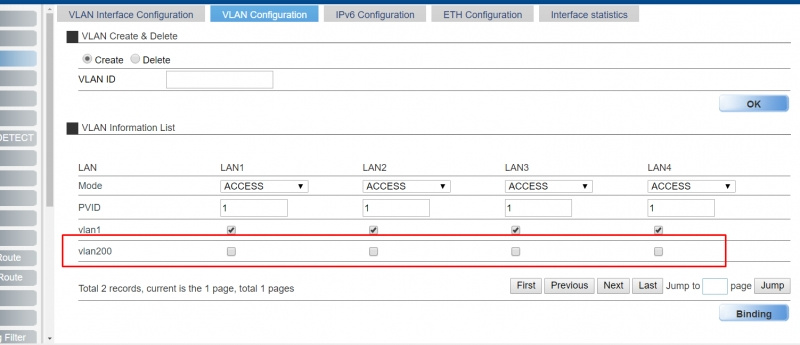
Ahora vaya a la pestaña WAN y haga clic en Agregar para crear una nueva interfaz. Puedes configurarlo así:

vlan200 debe moverse haciendo doble clic en la columna derecha.
Luego debe hacer clic en Aceptar para crear una nueva interfaz. Si todo se hace correctamente, la lista de interfaces debería verse así:

Para seleccionar un puerto para STB, debe volver a Configuración de interfaz - LAN - Vlan, en el puerto necesario, marque la casilla junto a vlan200 (IPTV Vlan) y haga clic en Enlace.

Ahora, si conecta el decodificador al puerto LAN1, debería obtener una dirección IP de la VLAN 200 y comenzar a funcionar. Con una configuración diferente (o si es absolutamente necesario), puede habilitar mecanismos IGMP, cuya configuración está disponible en la pestaña Red - Multidifusión.
Configuración de Wi-Fi
La configuración inalámbrica se encuentra en la interfaz - Menú WLAN. De manera predeterminada, hay hasta 5 SSID disponibles en el enrutador.

Que se puede configurar para trabajar en diferentes VLAN.
Una vez seleccionado el SSID deseado "LAVA-0001", haga clic en "editar" en la columna Operación. En el menú que aparece, puede cambiar el nombre, las redes vlan, los canales, el aislamiento y otros parámetros para satisfacer sus necesidades.

Haga clic en Aceptar para aplicar la configuración y luego haga clic en Guardar configuración para guardarla. Si la configuración no se guarda, cuando se reinicie el enrutador, volverá a su estado original.
USB 3G / 4G
Anteriormente se mencionó que hay una interfaz USB a bordo del enrutador, que se puede utilizar para conectar un módem 3G / 4G como canal de comunicación principal o de respaldo.
El menú para configurar el módem se encuentra en la pestaña Básico - Interfaz - 4G.
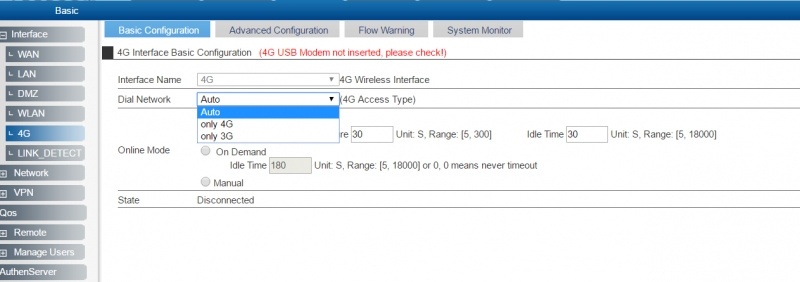
El menú contiene las pestañas necesarias con opciones para el funcionamiento de módems 3G / 4G, y la pestaña Monitor del sistema, si hay un módem conectado, mostrará información sobre el dispositivo:
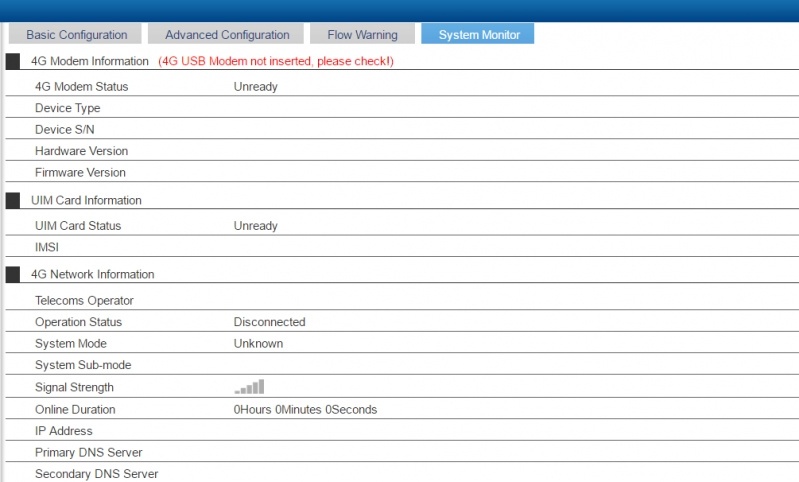
Reserva
La interfaz 3G / 4G descrita anteriormente se puede usar como respaldo, es decir para organizar un canal de comunicación de respaldo. Por ejemplo, si va a la pestaña Interfaz - Link_Detect, puede establecer el enlace principal como un enlace principal, como un respaldo 3G / 4G (enlace de respaldo), y especificar el nodo para la verificación. Es decir, la lógica es la siguiente: si el nodo dado no responde, entonces cambiamos a Enlace de respaldo.

QoS
Tanto en casa como en una pequeña empresa, el tema real es QoS. Existen varios mecanismos en el enrutador, pero consideraremos la restricción para los grupos de usuarios. Por ejemplo, intentaremos crear un grupo de "Compañía", en el que habrá dos usuarios, y para ellos, se aplicará una regla de límite de velocidad de 08:00 a 18:00 a diario durante toda la semana laboral, y luego se eliminará la restricción.
Primero, debe crear un grupo y agregarle los usuarios necesarios.
Accedemos a la pestaña Administrar usuarios - Um, seleccionamos el grupo "Empresa" ya creado de forma predeterminada y hacemos clic en Agregar debajo de la tabla con los usuarios.

No hay nada que destacar aquí, excepto:
Modo de autenticación: la autenticación está disponible en la opción mediante:
- ldap
- radio
- ip
- mac, que usaremos.
Rellene los campos restantes como desee.
Una vez creados los usuarios, puede ir al menú QoS y agregar una nueva regla en la primera pestaña de Gestión de ancho de banda de usuario haciendo clic en Agregar:

Probemos con el grupo "Compañía" para limitar la velocidad a 4 Mbps por día. Para esto, estamos interesados en las siguientes opciones:
- Descripción: for_company (nombre / descripción de la regla);
- Dirección: bidirección (dirección en la que la regla actuará en ambas direcciones);
- Velocidad: 4000 (velocidad en kbps);
- Modo de límite: límite de velocidad por grupo de usuarios (límite de velocidad por grupo de usuarios);
- Grupo de usuarios: empresa (seleccione el grupo en el que se encuentran los usuarios necesarios);
- Hora de inicio-parada: 08: 0 - 18:00 (tiempo de acción de la regla);
- Tipo de límite: protocolo CUALQUIERA (protocolo para el que desea habilitar la restricción).

Por lo tanto, creamos una regla con el nombre for_company, en la que se aplicará la restricción de descarga / carga de hasta 4000 kbps. La restricción se aplicará a los usuarios que están en el grupo de la Compañía, y será válida todos los días, excepto los sábados y domingos de 08:00 a 18:00 para cualquier tipo de conexión. Con respecto a la regla de tiempo, debe asegurarse de que NTP esté configurado en el enrutador y que la hora se reciba correctamente. De lo contrario, la regla creada no funcionará correctamente.
Seguridad
No se debe descuidar la seguridad; el LR-2G211 tiene mecanismos internos para proteger su red.
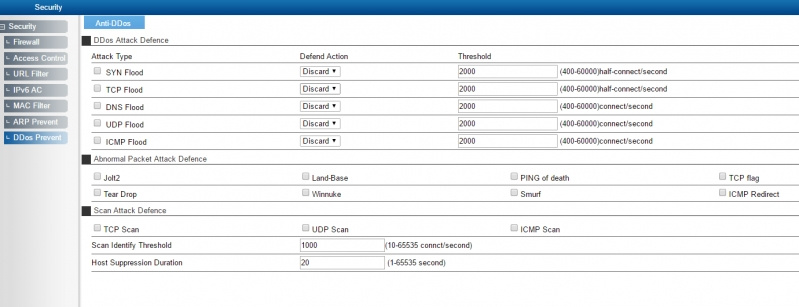
LR-2G211 es un enrutador totalmente funcional, no solo para el usuario doméstico, sino también para la red de oficinas pequeñas.
En la oficina o en casa, ¿necesita óptica, Wi-Fi, puerta de enlace SIP, TV IP en una sola pieza de hardware? ¡Entonces definitivamente debes prestar atención al
LR-2G211 !
Precio al momento de la publicación:
